Parcelles à tiges et à feuilles présentent une distribution des scores dans Excel
Tige et feuilles affiche organisent les données de telle sorte que la distribution complète des scores est rapidement et facilement compréhensible. Les pauses d'affichage de chaque score en deux composantes: une feuille, ce qui est généralement le dernier chiffre de la partition, et un souches, ce qui est tout le reste. L'objectif est de créer une mise en page qui ressemble à ceci:
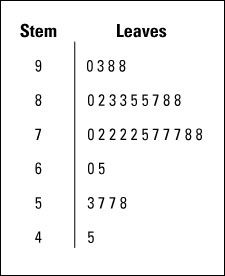
Dans l'affichage (également appelée stemplot), La ligne 9 marqué signifie que toutes les partitions de cette ligne sont entre 90 et 99. Les feuilles - 0, 3, 8, et 8 - dans cette ligne se tiennent pour des scores de 90, 93, 98, et 98.
La figure suivante montre une feuille de calcul Excel avec des scores (dans A1: A31), un écran intermédiaire, et un affichage à tiges et à feuilles comme la figure précédente. L'affichage intermédiaire est le fondement de la représentation en tiges et feuilles.
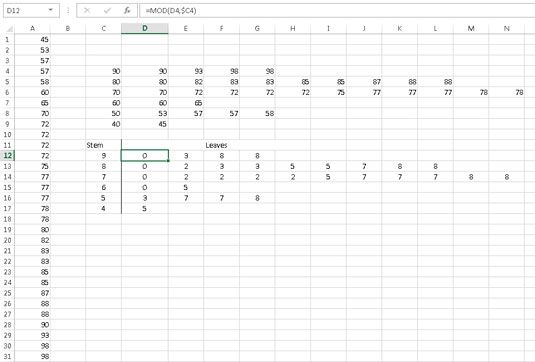
Les scores sont disposés dans l'ordre croissant, qui est la façon dont ils apparaissent dans A1: A31. L'écran intermédiaire a des nombres représentant les tiges dans une colonne. Voilà 90, 80, 70, 60, 50, et 40 en C4: C9.
Les scores de la colonne A, puis sont placés dans la ligne appropriée à l'écran intermédiaire. Voici les étapes à suivre pour mettre les données dans la ligne:
Pour une rangée d'affichage intermédiaire, sélectionnez le sous-ensemble des scores de la colonne de données.
Pour la première rangée, sélectionnez 90-98 de la colonne A.
droit; cliquez sur la sélection et choisissez Copier dans le menu pop-up.
Sélectionnez la première cellule de la ligne où les scores sélectionnés vont.
Sélectionnez la cellule D4 pour commencer la première rangée.
droit; cliquez sur la cellule sélectionnée et choisissez Collage spécial dans le menu pop-up pour ouvrir la boîte de dialogue Collage spécial.
Dans la boîte de dialogue Collage spécial, choisissez transposition.
Cela met les données de colonne sélectionnés dans la rangée, avec les scores dans l'ordre croissant.
En passant par ces étapes pour chaque rangée complète l'affichage intermédiaire.
Pour compléter la représentation en tiges et feuilles Commencez par mettre les tiges dans une colonne: 9, 8, 7, 6, 5, 4 et en C12: C17. Ensuite, utilisez la fonction MOD pour ajouter les feuilles. La fonction MOD prend deux arguments - un numéro et un diviseur - et renvoie le reste. Voici les étapes pour l'utilisation de MOD et de finition de l'affichage.
Sélectionnez la première cellule de la rangée de feuilles.
Sélectionnez D12, la cellule mis en évidence dans la figure.
Du Math TRIG MENU, sélectionnez MOD pour ouvrir la boîte de dialogue Arguments de la fonction MOD.
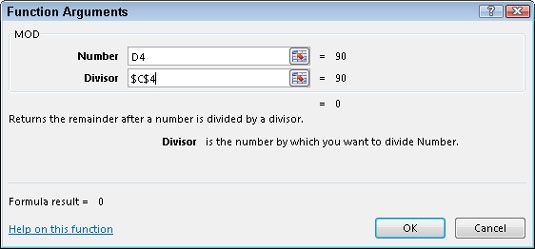
Dans la boîte de dialogue Arguments de la fonction, entrez les valeurs pour les arguments.
Pour Nombre, vous voulez l'entrée correspondante dans la table intermédiaire, de sorte que D4 est.
Pour Diviseur, vous voulez que le numéro d'affichage intermédiaire qui correspond à la tige. Voilà la cellule C4. Vous voulez aussi C4 pour être le diviseur lorsque vous autoFill les cellules restantes de la rangée, alors appuyez sur la touche F4 pour tourner C4 en 4 $ C $.
Cliquez sur OK pour fermer la boîte de dialogue et placer la valeur calculée dans la cellule sélectionnée.
La barre de formule affiche la formule pour D12:
= MOD (D4, $ C $ 4)
Remplissage automatique de la ligne avec le même nombre de scores que la ligne dans la table intermédiaire.
Remplissez ces cinq étapes pour chaque rangée et vous avez un affichage à tiges et à feuilles.
Pour rendre tout plus joli pour coller à PowerPoint, fusionner la cellule maintien de l'étiquette feuilles avec quelques-unes des cellules à sa droite. Après avoir collé dans PowerPoint, vous obtenez une image plus claire si vous étirez la copie et d'agrandir la police.
Considérons la représentation en tiges et à feuilles prochaine fois que vous avez à présenter une distribution des scores.




